이클립스에서는 다른곳에서 받아온 프로젝트를 손쉽게 가져와서 작업할 수 있습니다. 꼭 WorkSpace안에 있는 프로젝트만 가져올 수 있는것이 아니라. 경로가 어디가 되었든 상관없이 가지고 올 수 있습니다. 오늘은 이클립스에서 프로젝트를 어떻게 가지고 오는지에 대해 포스팅 해보려합니다.
이클립스(Eclipse) 프로젝트 추가(import)하기
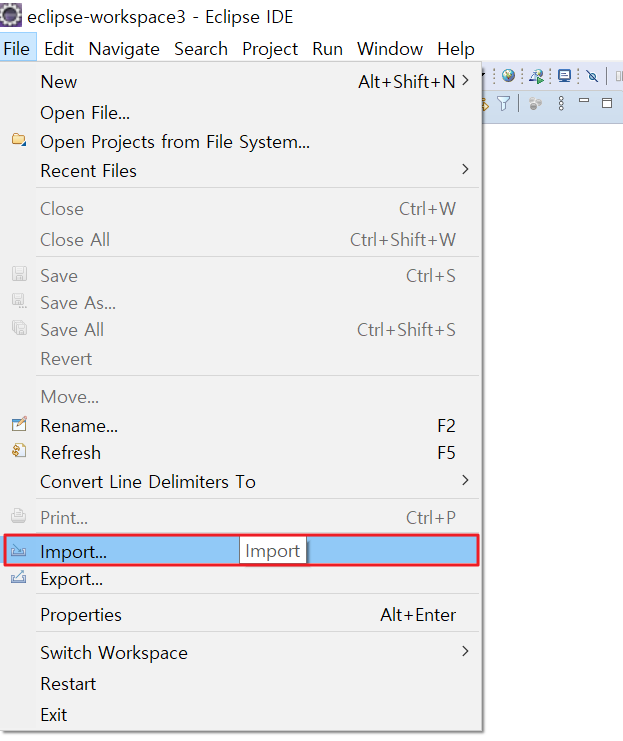
1. 상단바에서 File -> Import를 선택합니다.
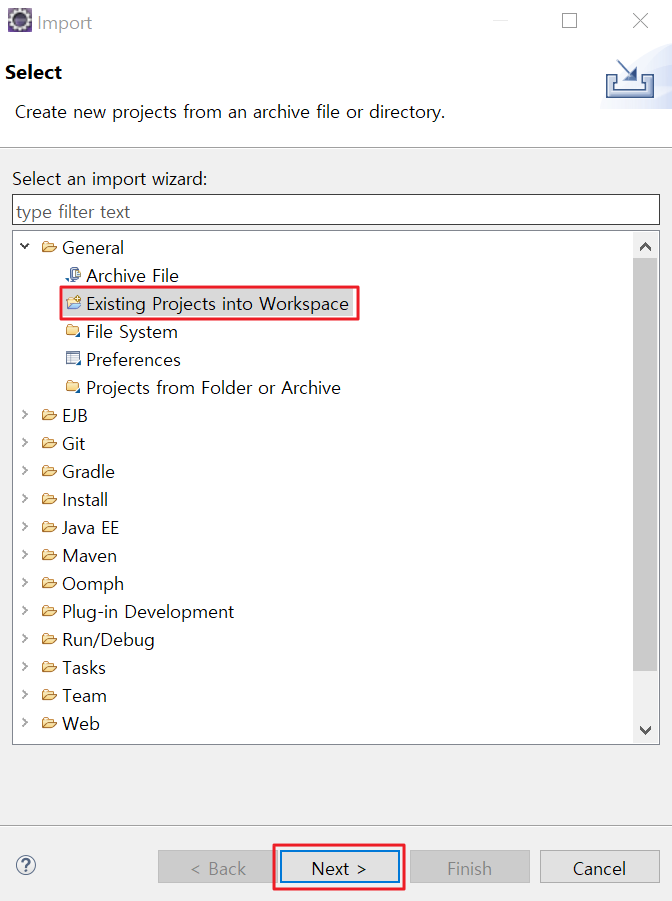
2. 프로젝트의 형태마다 다르겠지만 폴더로 되어있는 프로젝트라면 General -> Existing Projects into Workspace를 클릭합니다. 프로젝트가 War파일로 되어있다면 Web-> War file로 import하시면 됩니다.
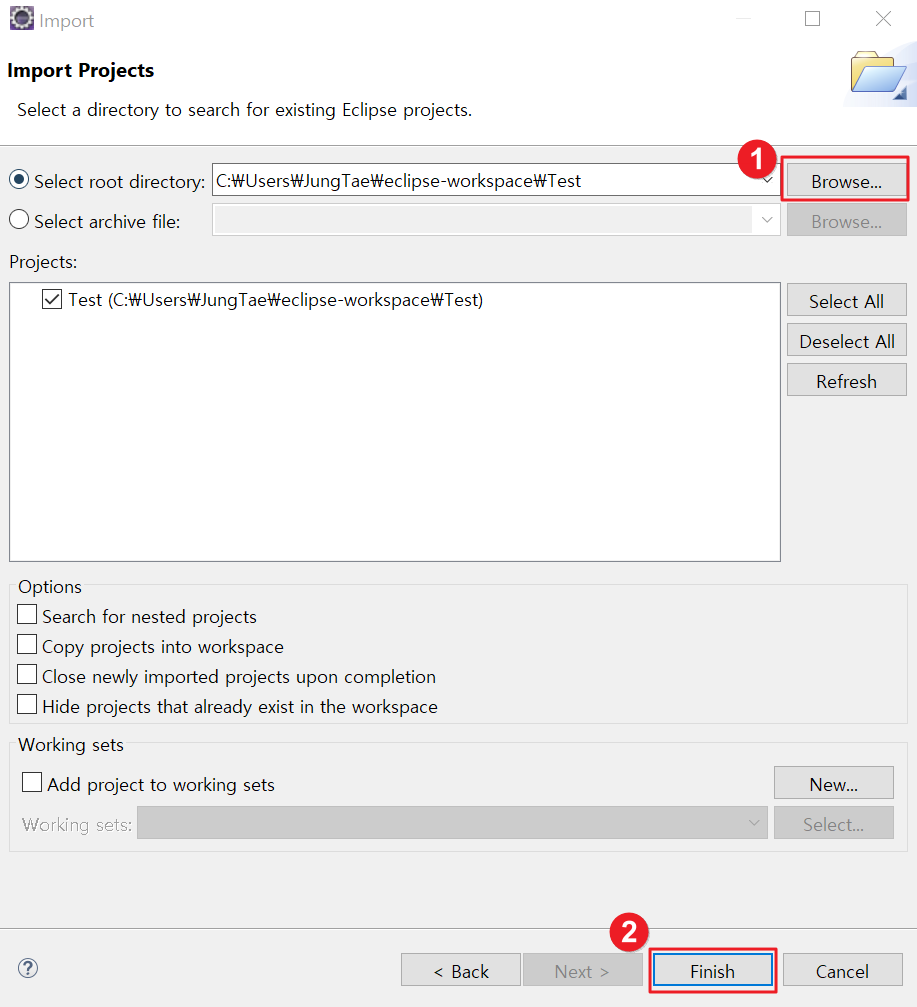
3. import할 프로젝트의 위치를 선택하고 Finish를 누릅니다.

4. 정상적으로 Import가 완료되었습니다.
Import가 정상적으로 진행되지 않을때 (No Projects are found to import)
프로젝트의 구조가 깨져있는등의 다양한 문제로 프로젝트의 import가 제대로 되지 않는 경우가 종종 있습니다. 이런경우 import하려고 하면 No Projects are found to import이라는 경고와 함께 import가 안될텐데요. 이때는 프로젝트를 import하는 대신 Open Projects로 프로젝트를 열어주는 방식으로 프로젝트를 추가해줄 수 있습니다. 하지만 이 경우 빌드가 정상적으로 되지 않는 경우가 많기에 프로젝트를 추가한 후 다양한 세팅작업이 동반되어야 합니다.
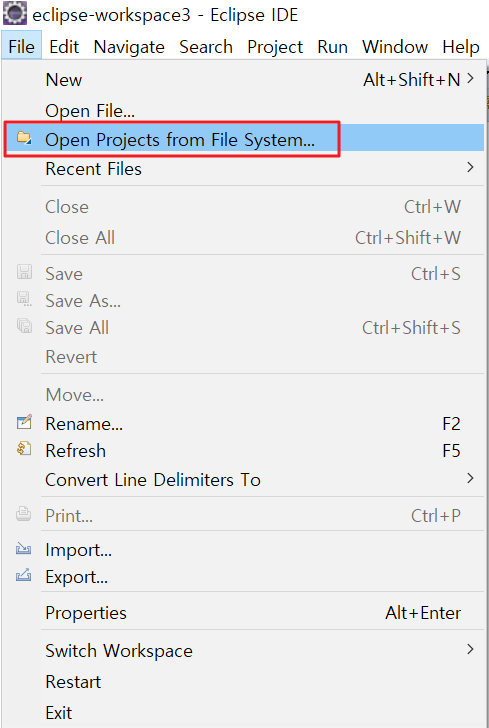
1. 상단바의 File -> Open Projects from File System을 클릭합니다.
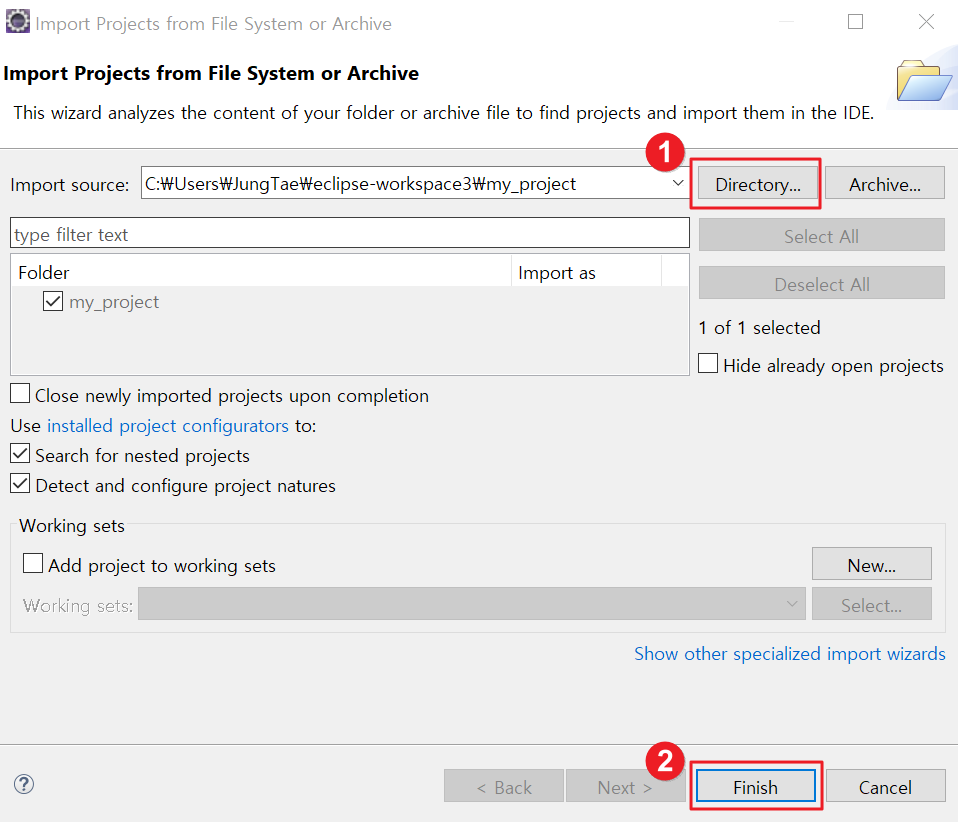
2. import할 프로젝트의 링크를 설정하고 Finish를 누릅니다.

3. 프로젝트 import 완료
'ETC. > IDE' 카테고리의 다른 글
| [IDE] 이클립스(Eclipse) 프로젝트 폴더 이동 및 절대주소 확인 (0) | 2021.04.10 |
|---|---|
| [IDE] 이클립스(Eclipse) 자바 프로젝트를 웹 프로젝트로 변환하기 (3) | 2021.04.10 |
| [IDE] 비주얼 스튜디오 어셈블리코드 확인하기 (DisAssembly) (2) | 2021.01.25 |
| [IDE] 비주얼 스튜디오 Release, Debug 모드의 차이점 (2) | 2021.01.24 |